3 metode diferite despre cum să redimensionați o fotografie pentru Facebook
Facebook s-a înrădăcinat rapid în rutinele utilizatorilor săi. S-a dezvoltat în mai mult decât un instrument de rețea socială. Acum suntem la curent cu tot ce se întâmplă pe acest glob, inclusiv pe toți cei implicați în el. Și modul în care devenim conștienți de aceste informații este prin cuvintele și fotografiile publicate în feed. Dimpotrivă, există scenarii când informația nu apare deoarece dimensiunea imaginii este prea mare sau prea mică. Din acest motiv, mulți oameni se bazează pe software-ul de redimensionare a imaginii pentru a îmbunătăți scara generală a fotografiilor lor. În acest moment, învață să redimensionați imaginile pentru Facebook în trei moduri.
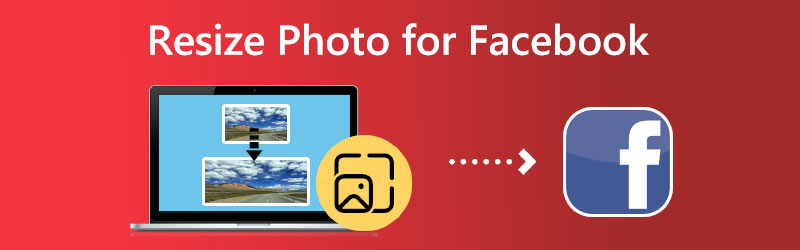

Partea 1: Care sunt cele mai bune dimensiuni pentru fotografiile de pe Facebook
Cerințele pentru dimensiunile imaginilor de pe rețelele sociale sunt în continuă schimbare. Într-o clipită, te trezești că deții pagina de copertă ideală pentru contul tău. În clipa următoare, a fost micșorat și acum pare pixelat și incorect. Să presupunem că studiezi ghidul nostru cu privire la dimensiunile imaginilor utilizate pe cele mai cunoscute site-uri de socializare. În acest caz, însă, nu veți avea probleme în a face acest lucru. Facebook revizuiește continuu aspectul site-ului și dimensiunea imaginilor sale.
Încărcarea constantă a imaginilor de cea mai înaltă calitate posibilă este cea mai excelentă metodă de a vă asigura că informațiile asociate cu marca dvs. vor rămâne relevante în anii următori. Dacă doriți cele mai remarcabile rezultate, ar trebui să rămâneți la formatele de fișiere recomandate de Facebook.
Dimensiuni imagini Facebook:
- Imagini de profil: 170 x 170 pixeli
- Fotografii de copertă: 851 x 315 pixeli
- Postare pe cronologie: 1200 x 630 pixeli
- Panoramă: 30.000 pixeli
- Povești: 1080 x 1920 pixeli
Partea 2. Cum să redimensionezi o fotografie pentru Facebook
1. Vidmore Free Image Upscaler Online
După ce ai determinat dimensiunile minime și maxime pentru fotografiile pe care le dorești, următorul pas este să alegi un program care te va ajuta să redimensionezi acele fotografii. Pentru a fi folosit ca imagine de profil, fotografie de copertă și alte tipuri de postări. Vidmore Free Image Upscaler Online este un instrument excelent pe care ar trebui să îl luați în considerare dacă doriți să reduceți dimensiunea fotografiilor fără a le decupa. Deoarece este un instrument bazat pe browser, nu este nevoie să vă faceți griji cu privire la descărcarea sau instalarea oricărui alt software. Trebuie doar să lansați aplicația din interiorul browserului pentru a începe cu sarcina. JPG, PNG, BMP și GIF sunt toate formatele de imagine acceptate de program.
În plus, pot fi selectate opțiuni de redimensionare de până la 8x. În plus, nu numai că mărește dimensiunea unei imagini, dar îmbunătățește și calitatea imaginii! Puteți redimensiona imaginea pe desktop, pe care o puteți posta în contul dvs. de Facebook. Puteți chiar să îl păstrați pentru o utilizare viitoare.
Pasul 1: Pentru a începe, accesați site-ul principal, alegeți Incarca imaginea butonul, apoi navigați la fotografia de pe Facebook pe care doriți să o măriți.
Încercați Image Upscaler acum!
- Îmbunătățiți calitatea fotografiei.
- Măriți imaginea la 2X, 4X, 6X, 8X.
- Restabiliți imaginea veche, anulați estomparea fotografiei etc.

Pasul 2: După ce ați terminat de încărcat imaginea, o puteți alege din diferite niveluri de scară. Puteți scala fotografiile de până la 8 ori dimensiunea lor originală cu Vidmore.
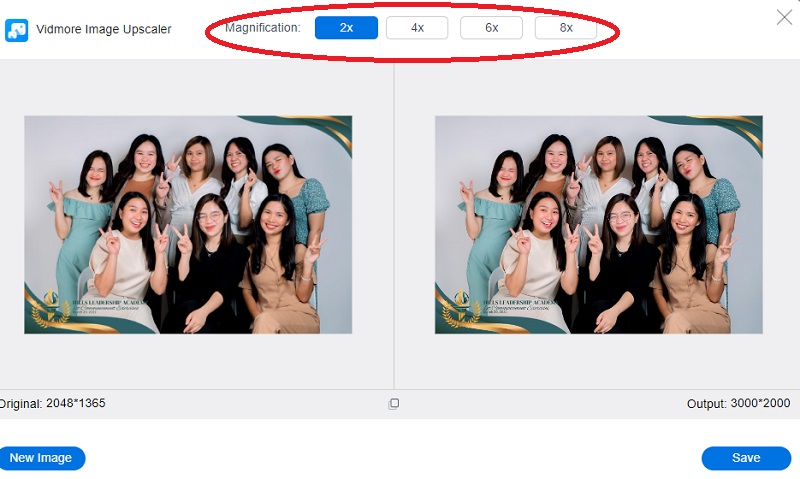
Pasul 3: Puteți continua să îl stocați în fișier dacă ați obținut deja dimensiunea de care aveți nevoie. Pentru a salva modificările, utilizați salva butonul din dreapta.
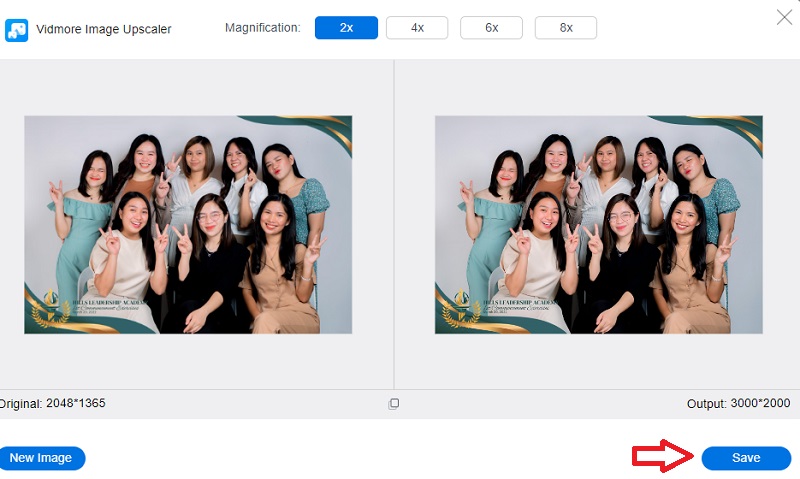
2. Photo Resizer
Este un instrument excelent dacă trebuie să redimensionați fotografiile pentru a le utiliza pe alte rețele de socializare, inclusiv Facebook. Programul vă permite să redimensionați imaginile, să le decupați și să efectuați o mulțime de alte sarcini. Instrumentul vă permite să decupați imaginea nou încărcată. Pentru a putea fi folosit pe Facebook ca imagine de profil, fotografie de copertă, imagine legată, imagine prezentată sau imagine de activitate. Puteți chiar să redimensionați fotografia furnizând dimensiunile pentru noua dimensiune. Imaginea care a fost procesată poate fi previzualizată și apoi puteți salva un fișier JPG, PNG sau PDF pe computerul utilizatorului dvs. din previzualizare.
Pasul 1: Lansați aplicația Photo Resizer, apoi alegeți imaginea de adăugat făcând clic pe butonul de răsfoire. Extindeți meniul derulant sub A decupa, apoi alegeți Facebook dintre opțiunile disponibile. Interfața cu utilizatorul va afișa acum numeroasele opțiuni care sunt accesibile, cum ar fi fotografia de copertă, imaginea de profil și altele. Alege-l pe cel care se potrivește cel mai bine preferințelor tale.
Pasul 2: Pentru a introduce dimensiunea personalizată pentru înălțime și lățime, trebuie să faceți clic pe pictograma Redimensionare. Pentru a valida configurația, trebuie să faceți clic pe aplica buton.
Pasul 3: După aceea, alegeți Deschide fișierul și selectați Aceeași imagine din meniul derulant, iar aplicația va salva imaginea pe computer ca fișier JPG.

3. Reduceți imagini
Această aplicație web este o redimensionare excelentă a imaginii de profil Facebook care, atunci când este utilizată, optimizează imaginea nou încărcată pentru a se conforma automat dimensiunilor oficiale ale Facebook. De asemenea, este afișată o previzualizare a imaginii după ce aceasta a fost scalată, astfel încât să puteți determina dacă imaginea procesată îndeplinește sau nu criteriile pe care le-ați specificat. Software-ul vă permite să postați rapid fotografia redimensionată în contul dvs. de Facebook și să adăugați o legendă la imagine odată ce aceasta a fost redimensionată. Dacă este necesar, puteți chiar să salvați o copie a imaginii pe computer prin descărcarea acesteia.
Pasul 1: Deschideți aplicația Shrink Pictures din browserul dvs. web, apoi alegeți opțiunea Alegeți fișierul pentru a căuta și adăuga imaginea.
Pasul 2: Pentru ca aplicația să vă redimensioneze imaginea, trebuie mai întâi să faceți clic pe butonul etichetat Redimensionare.
Pasul 3: În cele din urmă, imaginea care a fost scalată va apărea pe interfață pentru previzualizare împreună cu noile ei dimensiuni. Puteți descărca fotografia pe computer sau puteți adăuga o descriere și o puteți încărca imediat în contul dvs. de Facebook printr-un e-mail de încărcare mobil.
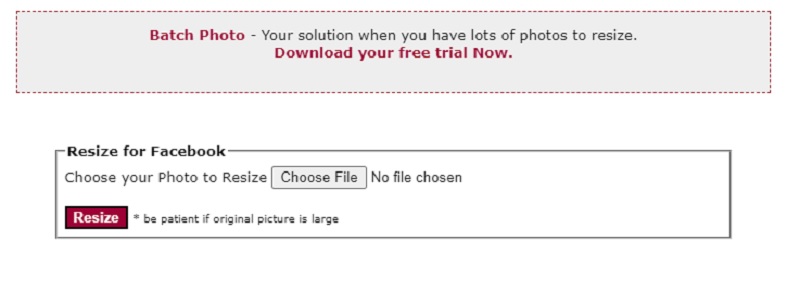
Partea 3. Întrebări frecvente despre redimensionarea fotografiilor pentru Facebook
Cât de mare ar trebui să fie o imagine pentru Facebook?
Dimensiunea sugerată a imaginii pentru partajarea fotografiilor pe Facebook și a linkurilor care conțin o imagine este de 1.200 de pixeli lățime și 630 de pixeli înălțime. Facebook va redimensiona imaginea pe care o partajați pentru a avea o lățime de 500 de pixeli. Indiferent dacă este în format peisaj, portret sau pătrat și va scala proporțional înălțimea.
Care este cel mai bun raport pentru Facebook?
Facebook sugerează utilizarea unui raport de aspect pătrat 1:1 pentru plasările în fluxul fotografiilor. În schimb, un raport de aspect vertical de 4:5 ar trebui utilizat pentru videoclipuri.
Ce tipuri de fișiere imagine acceptă Facebook?
Deoarece Facebook permite utilizatorilor să posteze fotografii de înaltă rezoluție, site-ul poate păstra cea mai mare parte a calității originale a fotografiilor. Puteți încărca fișiere în format JPEG, BMP, PNG sau GIF. TIFF este, de asemenea, o opțiune.
Concluzii
Trebuie să alegeți dimensiunea potrivită pentru imagine pentru a avea o calitate bună a imaginii. Și cu ajutorul instrumentelor de mai sus, puteți redimensionați o fotografie pentru coperta Facebook, povești sau fluxuri.


